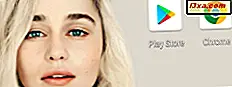W Windows 8.1 domyślnym folderem dla Eksploratora plików jest Ten komputer . W Eksploratorze plików systemu Windows 10 jest teraz domyślnie otwierany w zupełnie nowym widoku szybkiego dostępu . Widok Szybki dostęp jest podobny do Ulubionych z poprzednich wersji i pokazuje często odwiedzane foldery, ostatnio używane pliki i wszystkie foldery do nich przypięte. Na szczęście w systemie Windows 10 można łatwo ustawić Eksplorator plików, aby rozpocząć w Szybkim dostępie lub na tym komputerze . W tym samouczku pokażemy, jakie kroki należy wykonać, aby to zrobić, więc zacznijmy:
Jak ustawić domyślną lokalizację początkową dla Eksploratora plików
Pierwszym krokiem jest otwarcie Eksploratora plików i przejście do zakładki Widok z menu wstążki. Na karcie Widok znajdź i kliknij lub naciśnij Opcje . Znajdziesz go na liście po prawej stronie karty. Ta czynność spowoduje otwarcie okna Opcje folderów .

W oknie Opcje folderów przejdź do zakładki Ogólne i znajdź rozwijane okno oznaczone jako Otwórz przeglądarkę plików na . Aby zmienić sposób uruchamiania Eksploratora plików, z rozwijanego menu wybierz jedną z dwóch dostępnych opcji: Szybki dostęp lub Ten komputer .

Po dokonaniu wyboru kliknij lub naciśnij Zastosuj, aby zapisać zmiany, a następnie OK, aby zamknąć okno. Od tej pory Ten komputer jest ustawiony jako domyślna opcja otwierania przy starcie dla Eksploratora plików .

Wniosek
Eksplorator plików systemu Windows 10 oferuje łatwy sposób na zmianę jego początkowej lokalizacji. Wykonując kilka prostych kroków, możesz uruchomić go w widoku szybkiego dostępu lub na tym komputerze . Czy podoba ci się to małe, ale bardzo przydatne ulepszenie? W przypadku jakichkolwiek opinii, nie wahaj się skorzystać z formularza komentarzy poniżej.